A volte ti capita di cliccare su un file Excel per Mac e scoprire che non risponde, o che gira molto lentamente?
Se Office Excel funziona lento o il file Excel si blocca, prova queste soluzioni semplici per velocizzare Excel per Mac.
Excel offre software rivoluzionario e di livello professionale integrato nei toolkit aziendali. Quando diventa lento, i possessori di Mac subiscono tempi di inattività e diminuzione della produttività. Come un fulmine a ciel sereno, Excel inizia a essere estremamente lento.
Testo: Parte 1. Velocizzare Excel per Mac: modo sempliceParte 2. Risolvere Excel funziona lentoParte 3. Rendere Excel più veloceParte 4. Conclusione
Parte 1. Velocizzare Excel per Mac: modo semplice
Award-Winning PowerMyMac | Mantieni il tuo Mac in buona condizione
Excel funziona lentamente se hai un Mac stanco e lento. Allo stesso modo, puoi far funzionare il tuo computer come un sogno liberando spazio, rimuovendo le app che consumano la memoria e puoi ottimizzare la velocità delle prestazioni complessive.
Potresti utilizzare iMyMac PowerMyMac a accelerare il tuo Excel per Mac pulendo la cache.
L'app PowerMyMac offre strumenti potenti per aumentare le prestazioni del tuo Mac, abbellire tutti i tipi di spazzatura e liberare lo spazio di archiviazione.
PowerMyMac aumenta le prestazioni del tuo Mac e ti consente di godere della massima velocità per Excel. E il Duplicate Finder ti aiuta a rimuovere i file duplicati su Excel. Inoltre, il monitor di integrità superiore visualizza letture concise e facilita un'operazione coerente.
Inoltre, è un software sicuro al 100%. Non ti darà annunci dannosi o bundle di altri software. Ti offre una prova gratuita:
PowerMyMac mantiene il tuo Mac sempre al meglio. Pulisce e ottimizza il tuo Mac rimuovendo tonnellate di file spazzatura, scansionando file duplicati e disinstallando applicazioni non necessarie per liberare più spazio su disco e far funzionare il Mac più velocemente.
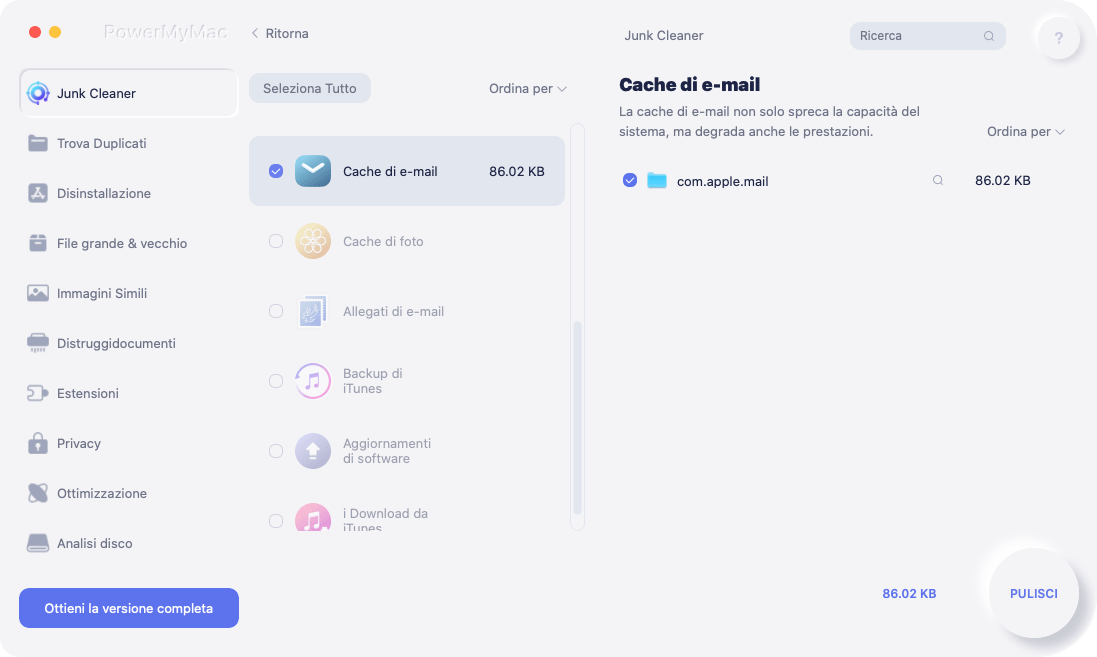
Rimuovi caratteri nel tuo account
Alcuni utenti hanno risolto il problema Excel funziona lento modificando i caratteri. Non hai bisogno di caratteri distinti perché si accumulano nel tempo da app diverse.
In alternativa, crea un nuovo utente sul tuo Mac ed Excel funziona come un pipistrello dall'inferno.
Seguire i passaggi seguenti per farlo funzionare nuovamente a velocità normale:
- Lancia Font Book
- Scegli 'CERCA DUPLICATI ABILITATI" sotto EDIT.
- Gestisci automaticamente tutti i duplicati presenti.
- Scegli tutti i caratteri, vai su FILE e fai clic su CONVALIDA FONT.
- Rimuovi tutti i caratteri che visualizzano errori o avvisi. I caratteri di sistema richiedono una password per rimuoverli dal registro.
- In FILE, seleziona RIPRISTINA FONTI STANDARD per eliminare altri oggetti. I caratteri omessi si esauriscono quando hai convalidato FONT e hai eliminato quelli che generano avvisi o errori.
- Avvia OS Library e identificare la cartella FONT. Svela FONTS (REMOVED) e FONTS DISABLED. Tocca la Cartella FONTS (REMOVED) e cerca la cartella MICROSOFT. Tiralo nella cartella FONTS, inizia a copiare. Una versione rimarrà in FONTS (RIMOSSO) e un'altra copia verrà generata in FONTS.
- Infine, avvia Utility disco per correggere le autorizzazioni del disco prima di riavviare.
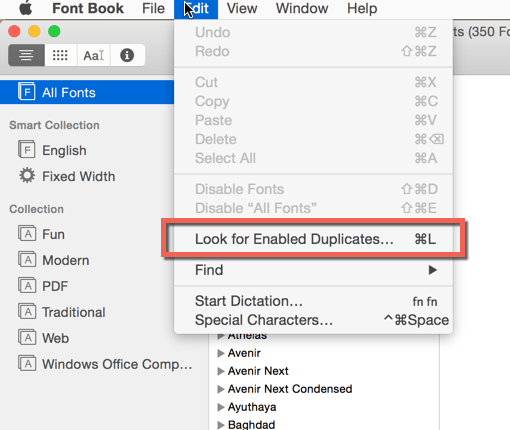
Nota: Office prevede che manterrai un minimo di due caratteri, viz. Arial.ttf e Calibri.ttf activi. Se hai rimosso alcuni caratteri, controlla i due e aggiungili di nuovo. Questo dovrebbe risolvere il problema di lentezza.
Parte 2. Risolvere Excel funziona lento
"Il file di Excel è lento a rispondere"; "Excel funziona lentamente dopo l'aggiornamento"; "Excel a scorrimento lento"; "Excel si apre lentamente"......
Il tuo Excel potrebbe essere sotto la palla da demolizione per diversi motivi.
Se il tuo Excel funziona al galoppo di una lumaca, potrebbe derivare dall'accumulo di file corrotti o temporanei che dovrebbero essere eliminati automaticamente ma il tuo computer non è riuscito a implementarlo. La suite Office potrebbe essere obsoleta o tentare di alimentare dati danneggiati.
Molto probabilmente, è un insieme di fattori che la tua macchina sta lavorando. Scopri di seguito come risolvere Excel si blocca/funziona lento in modo sicuro.
Difficoltà nell'avvio di file o cartelle con collegamenti ipertestuali
Quando fai clic su un collegamento ipertestuale per aprire qualsiasi elemento o cartella, è possibile che blocchi la finestra del Finder o il collegamento.
Il problema è stato risolto per la versione 16.11.0 o successive. Per aggiornare la tua suite, avvia Excel per Mac, vai a Aiuto> Controlla per il menu Aggiornamenti e implementare le linee guida nell'app AutoUpdate.
Testo nel foglio di lavoro visualizzato rovesciato
Questo è un problema diffuso che ha colpito molti utenti Mac Excel 2016. Gli utenti hanno riferito che il computer esegue il rendering dei fogli di lavoro di Excel creando testo da mostrare come rovesciato o all'indietro.
Ciò si verifica su un computer con macOS High Sierra beta o Excel 2016 per l'aggiornamento rapido di Mac Insider.
Microsoft ha suggerito che il problema verrà risolto completamente quando verrà svelato il prossimo aggiornamento Insider's Fast. In alternativa, è possibile rimuovere Excel 2016 per Mac Insider Fast e ottenere la versione di produzione di Excel su Mac.
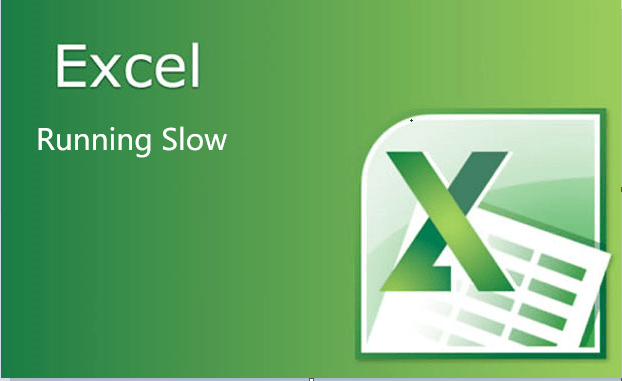
Parte 3. Rendere Excel più veloce
Cancella font duplicati
Con il passare del tempo, il Mac accumula blocchi di caratteri associati alla posta indesiderata come repliche, caratteri programmati sfigurati e dati residui dai caratteri disinstallati.
Questo può aprire una nuova lattina di worm per Mac ed Excel, devi affrontarlo direttamente.
- Avvia l'applicazione Font Book.
- In Modifica, scegli Cerca Duplicati abilitati.
- Scegli tutti i caratteri, quindi premi Convalida carattere tramite file.
- Successivamente, è necessario eliminare tutti questi caratteri e simili con errori o un avviso.
- Vai a File, scegli Ripristina caratteri standard per ripristinare tutti i caratteri di sistema che incorporeranno automaticamente Arial.ttf e Calibri.ttf.
- Per prevenire potenziali problemi, avviare Utility Disco per correggere le autorizzazioni del disco.
- Riavvia il tuo Mac.
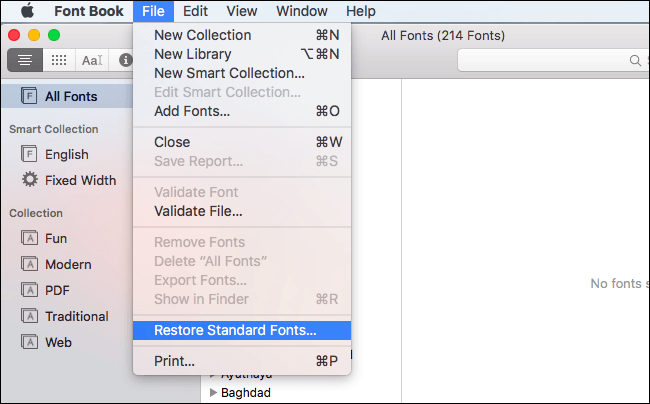
Problemi nell'esportazione di un elenco di SharePoint in Excel
Se tocchi Esporta in Excel per trasferire un elenco di SharePoint su un computer, questo non aprirà l'elemento in Excel per Mac e salva invece il file query.iqy. Funziona normalmente perché la connettività delle query Internet non si basa su Excel per Mac.
Se hai Excel per Windows, puoi scaricare l'elemento come XLSX e poi accendilo in Excel per Mac. È necessario accedere ai dati anche se non è possibile aggiornare la connettività.
Parte 4. Conclusione
Excel che funziona lentamente o si blocca ha costretto gli utenti Mac a cercare una soluzione per evitare questo fastidio.
File temporanei, versioni obsolete di Excel per Mac e collegamenti interrotti sono i bastioni di un programma lento.
Se Office Excel o file Excel funziona lento, prova PowerMyMac per velocizzare Excel per Mac!



